快剪辑水印怎么去掉 视频去水印教程
时间:2021-12-22 10:46:45
快剪辑是一款功能齐全、操作简捷、可以在线边看边剪的免费PC端视频剪辑软件。在我们使用过程中经常会遇到需要去掉原有视频的水印的情况。今天小编就来给大家简单介绍一下快剪辑水印怎么去掉,下面一起来看下吧!
去除水印方法
1、下载安装快剪辑后,双击打开快剪辑,点击新建视频,工作模式选择专业模式。
2、点击本地视频,在你的电脑中把要进行去水印的素材导入到软件里面。
3、视频导入后,点击画笔,进入视频的编辑界面
4、进入视频编辑以后,点击右上角的马赛克,然后在需要去水印的地方绘制你的马赛克。
5、绘制的马赛克可以拖动调整其位置和大小,使其刚好覆盖水印,如图所示,视频左上角和右上角的水印已经被去掉。
6、如果遇到视频中间的一部分需要去水印,播放视频,播放到需要去水印的地方后,用剪刀将其剪成独立片段,然后在这一个片段上单独添加马赛克即可。这样也不会影响其它的视频片段。
7、马赛克添加完以后,就可导出你的视频了,点击保存导出,设置视频的保存格式和参数,保存视频的路径,点击开始导出即可。
以上就是快剪辑去除水印的方法了,还不知道怎么去除水印的小伙伴们,快来试一试吧,快剪辑可以让我们轻轻松松去掉水印,提高了视频制作效率,快速完成并分享自己的作品!

快剪辑功能能很强大,可以剪辑视频、添加字幕、去水印等功能,是现在很多人都在使用的。而快剪辑如何加水印呢?想要了解的一起看下文介绍吧。
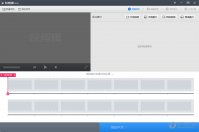
360快剪辑是一款功能强大的视频剪辑软件,不管你是视频编辑小白还是老手,都能够轻松驾驭这款软件,那么360快剪辑怎么重新编辑视频呢?接下来就跟随小编一起来看看360快剪辑重新编辑视频教程。

360快剪辑是一款专业的视频剪辑软件,有小伙伴在录制视频的时候,不知道360快剪辑基础设置在哪里?接下来,小编就为大家带来360快剪辑基础设置教程。

360快剪辑是可以将多个视频合并在一起的,将有趣的视频合并后将会更有趣。下面,我们来看看快剪辑如何合并视频的详细教程。

360快剪辑是一款功能强大、操作简单的视频剪辑软件,那么360快剪辑怎么更改文件格式呢?接下来就跟随小编一起来看看360快剪辑修改文件格式教程。
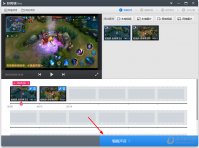
有部分用户不知道怎么用360快剪辑添加视频的特效片头,接下来,小编就为大家带来360快剪辑特效片头添加教程,赶快来看一下吧。